Tout ce que vous devez savoir sur les filtres Google Analytics
Publié: 2022-06-11Excluez le trafic indésirable, manipulez les données et créez des vues personnalisées à l'aide des filtres Google Analytics. Le meilleur avantage des filtres de vue est qu'ils peuvent être appliqués en continu une fois créés. Contrairement aux filtres de table et aux segments, vous n'avez pas besoin de les ajouter à chaque fois que vous effectuez une analyse. Les filtres Google Analytics sont utiles lorsque vous devez empêcher de manière permanente que certains détails ne fassent partie de vos rapports. Un filtre couramment utilisé dans les vues Google Analytics est celui qui exclut le trafic interne. Ce filtre supprime vos visites qui auraient autrement eu un effet majeur sur vos données et auraient pu fausser des mesures importantes telles que le taux de conversion. Découvrez tout sur les filtres Google Analytics qui vous aideront à personnaliser vos rapports spécifiquement pour votre entreprise.
Comment créer des filtres Google Analytics ?
Vous pouvez appliquer des filtres aux vues Google Analytics dans votre compte. Cependant, vous avez besoin d'une autorisation de modification pour créer des filtres et les appliquer.
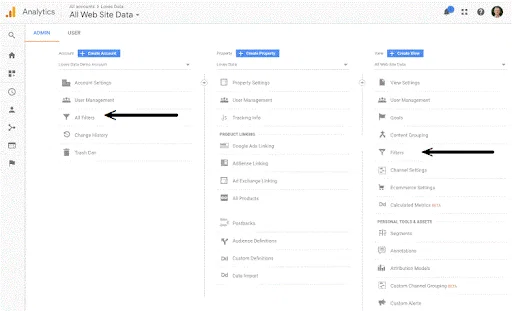
Filtres Google Analytics
Pour accéder aux filtres :
- Accédez à Admin > Filtres sous la colonne d'affichage à droite.
- Vous pouvez également choisir l'option Tous les filtres sur le côté gauche sous la colonne du compte (comme indiqué dans l'image).
Création de vues à l'aide des filtres Google Analytics
Les experts de Google Analytics suggèrent d'avoir un minimum de trois vues pour chaque propriété dans un compte Google Analytics.
- Vue principale/principale de Google Analytics : cette vue est destinée aux analyses et aux rapports réguliers. Vous pouvez choisir des filtres pour la vue principale afin de supprimer les visites internes ou tout autre filtre garantissant des données plus propres et plus précises.
- Affichage des rapports bruts : c'est pour la sauvegarde. Il n'a généralement pas de filtres. Il n'y a pas de configurations ou d'objectifs définis.
- Tester la vue des rapports : vous utiliserez cette vue Google Analytics pour tester vos filtres. Ainsi, la vue de test est utile pour appliquer de nouveaux filtres et s'assurer qu'ils s'exécutent conformément aux exigences avant de les appliquer à la vue principale.
Comment créer une nouvelle vue à l'aide des filtres Google Analytics
Pour créer une nouvelle vue :
- Connectez-vous à la section d'administration du compte Google Analytics.
- Choisissez le compte et la propriété pour lesquels vous souhaitez appliquer une nouvelle vue.
- Cliquez sur + Créer une vue dans la colonne Vue.
- Choisissez d'où proviennent vos données : une application mobile ou un site Web.
- Donnez un nom à votre vue.
- Entrez votre fuseau horaire de rapport.
- Cliquez sur l'option Créer une vue pour enregistrer la nouvelle vue.
Quels sont les différents types de filtres que vous pouvez créer ?
Google Analytics vous permet de créer un filtre à l'aide de modèles prédéfinis ou de les personnaliser selon vos besoins. Lors de la création d'un filtre prédéfini, vous pourrez inclure/exclure le trafic en fonction de :
- Domaine ISP : vous pouvez filtrer les données en fonction du domaine de votre fournisseur d'accès Internet. Il est utile lorsque vous êtes associé à une multinationale ou à une grande organisation disposant de son propre Internet.
- Adresses IP : vous utilisez une adresse IP pour vous connecter à Internet. Alors que de nombreux fournisseurs d'accès Internet au détail donnent des adresses IP dynamiques, vous devez vous assurer que votre adresse IP est statique pour filtrer les données à l'aide d'adresses IP.
- Sous-répertoires : le modèle est utile pour inclure (ou exclure) le trafic de l'un des sous-dossiers de votre site. Par exemple, si vous souhaitez une vue de rapport contenant le trafic vers votre sous-dossier https://www.simplilearn/blog/, vous ajouterez /blog/ dans le modèle prédéfini.
- Nom d'hôte : vous pouvez inclure ou exclure le trafic basé sur un nom de domaine. Par exemple, si deux ou plusieurs de vos sites ont votre code de suivi, vous pouvez ajouter un filtre avec le nom de domaine du site pour inclure le trafic de l'un de vos sites Web.
En revanche, les filtres personnalisés de Google Analytics offrent plus de flexibilité car ils vous permettent de :
- Créer un filtre avancé pour modifier les données
- Rechercher et remplacer
- Inclure les données
- Exclure les données
- Changer les données en minuscules
- Changer les données en majuscules
Comment appliquer plusieurs filtres ?
L'ordre dans lequel vous appliquez plusieurs filtres à une vue Google Analytics est le plus important. Supposons que vous souhaitiez inclure deux sous-dossiers dans votre vue de rapport : les dossiers /blog/ et /courses/. Vous allez créer deux filtres différents.
- Filtre : Inclure/blog/
- Filtre : Inclure/cours/
Les filtres suivent une séquence, c'est-à-dire que le filtre présent vers le haut est appliqué en premier. Par conséquent, Google Analytics comparera vos données à la configuration du filtre. Ainsi, le premier filtre n'autorisera que les données du dossier /blog/.
Ensuite, l'autre filtre autorisera les données pour le dossier des cours. Par conséquent, il n'y aura pas de données dans vos rapports et vous aurez des zéros. Ainsi, si vous souhaitez que les données des deux dossiers apparaissent dans vos rapports, vous devrez créer un seul filtre avec tous vos critères avec ^/(blog|courses)/.
8 filtres Google Analytics les plus importants
Ayez un meilleur contrôle sur vos rapports de données Google Analytics avec les filtres importants suivants pour vos vues dans Google Analytics :
1. Exclusion du trafic interne
Les filtres pour exclure le trafic interne de vos données sont parmi les plus couramment utilisés. La technique la plus appropriée pour exclure le trafic interne consiste à utiliser une adresse IP statique.
Vous devez connaître les adresses IP de votre organisation pour vous connecter à Internet. Créez un nouveau filtre pour exclure le trafic interne comme suit :
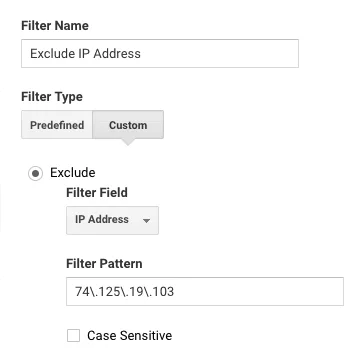
Filtre pour exclure le trafic interne
2. Forcer toutes les balises de campagne en minuscules
Lorsque plusieurs personnes créent des balises de campagne pour surveiller les performances du marketing entrant, envisagez d'inclure des filtres qui forcent toutes les balises de campagne en minuscules.

Cela aide à nettoyer les données de vos rapports Google Analytics. Par exemple, vous ne verrez pas de données distinctes pour « Campagne 1 », « Campagne 1 » et « Campagne 1 ». Au lieu de cela, vous pourrez afficher les données de la première campagne sous une forme combinée.
Ici, vous devrez également créer des filtres en minuscules, notamment
- Origine de la campagne
- Support de campagne
- Durée de la campagne
- Contenu de la campagne
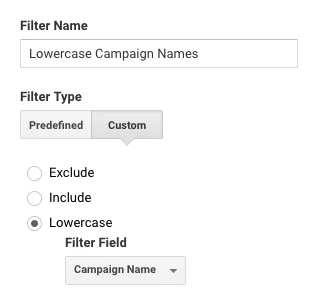
Filtre des tags de campagne en minuscules
3. URL de page en minuscules
Souvent, les internautes peuvent afficher la même page sur un site Web en utilisant différentes majuscules. Par exemple, la navigation vers la page d'accueil affiche la page comme suit :
/default.aspx
ou
/Default.aspx.
Par conséquent, il y aura deux lignes distinctes dans le rapport "Toutes les pages" pour la même page.
Naviguez Comportement > Contenu du site > Toutes les pages. Si vous rencontrez une situation similaire dans vos rapports, vous devez ajouter un filtre pour les minuscules afin de transformer toutes vos URL en minuscules dans vos rapports Google Analytics.
La sélection de "Demander l'URI" met tout ce qui suit votre nom de domaine en minuscules dans vos rapports.
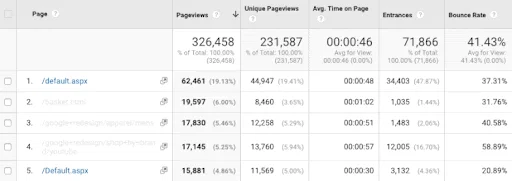
Filtre d'URL de page en minuscules
4. Termes de recherche de site en minuscules
Dans la fonction de recherche de votre site, les gens utilisent souvent des majuscules différentes. Alors que certains tapent "contactez-nous", d'autres entrent "contactez-nous" pour rechercher votre page de contact. Par conséquent, il est nécessaire d'inclure un filtre de termes de recherche de site en minuscules pour ajouter de la clarté à vos rapports de recherche de site dans Google Analytics.
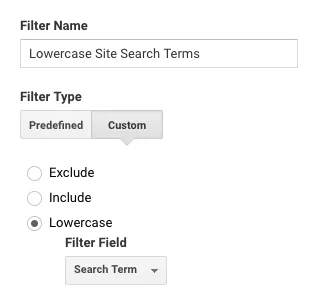
Filtre des termes de recherche du site
5. Ajouter des noms de domaine aux rapports
Lorsque vous utilisez le suivi de plusieurs domaines, vous devez ajouter le filtre suivant à votre vue de rapport. Ce filtre ajoute le nom de domaine au début de l'URI de la demande pour chaque accès à une page vue. Il remplace l'URI de la demande par un nouveau format. Une fois que vous avez appliqué ce filtre, vous aurez les pages avec leurs noms de domaine correspondants lorsque vous accédez à votre vue inter-domaines dans le rapport Toutes les pages.
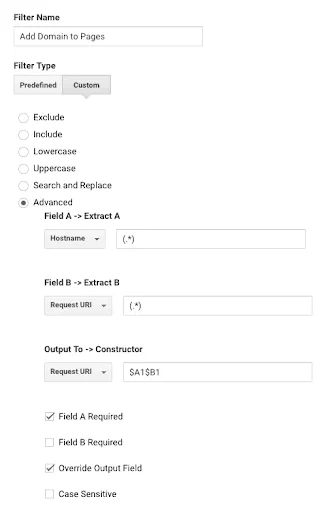
Filtre de suivi de nom de domaine
6. Assurez-vous de l'exactitude des données
L'inclusion d'un filtre qui spécifie votre domaine garantit que vous ne collectez que les données de vos sites. Les données n'incluront que le trafic vers vos sites Web, et si le trafic provient d'autres sites qui utilisent votre code de suivi, ces données particulières seront exclues de vos rapports.
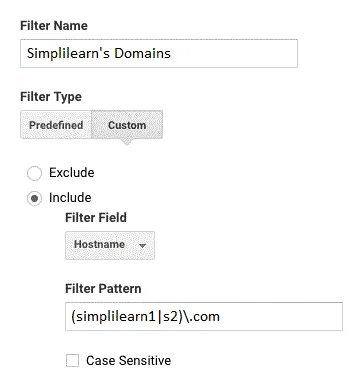
Filtre de domaine
7. N'incluez que des domaines spécifiques
Lorsque vous utilisez un code de suivi pour plusieurs sites Web, les filtres qui créent des vues de rapport distinctes pour chaque site Web offrent des données plus claires. Supposons que vous ayez ajouté votre code de suivi au site 1 et au site 2. Vous pouvez créer les vues de rapport suivantes :
- Une vue pour les données des deux sites Web
- Une vue pour les données du site 1.
- Une vue pour les données du site 2.
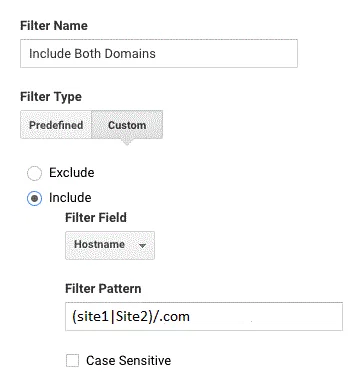
Filtrer pour les deux domaines
De même, vous allez créer deux filtres pour le site 1 et le site 2 en entrant le nom du site dans la colonne Filter Pattern.
8. Rechercher et remplacer
Les filtres de recherche et de remplacement aident à nettoyer une plage de données dans vos rapports Google Analytics. Par exemple, vous pouvez suivre les soumissions de formulaires en tant que "sub_form_01234" à l'aide d'événements dans Google Analytics. Ensuite, vous pouvez utiliser un filtre Rechercher et remplacer pour le remplacer par quelque chose comme "Formulaire d'abonnement" dans vos rapports.
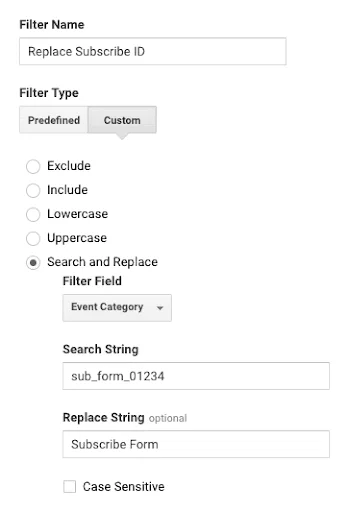
Rechercher et remplacer le filtre
Vous souhaitez maîtriser tous les outils du Marketing Digital ? Ensuite, vous devez vous inscrire à notre cours exclusif de spécialiste du marketing numérique !
Quels filtres éviter dans Google Analytics ?
Les filtres Google Analytics sont des fonctionnalités importantes qui simplifient les tâches. Cependant, certains filtres peuvent compliquer les données que vous récupérez. Voici donc quelques suggestions de filtres que vous devez éviter dans Google Analytics :
- Exclure ou inclure des filtres basés sur des emplacements géographiques.
- Excluez ou incluez des filtres basés sur des tags de campagne.
- Excluez ou incluez les différents appareils que les visiteurs utilisent pour consulter votre site (mobile, ordinateur ou tablette).
- Exclure les paramètres de requête.
Les filtres Google Analytics sont une option puissante pour modifier les données incluses ou exclues de vos rapports. Cependant, il est plus sage d'appliquer de nouveaux filtres pour tester les vues avant de les intégrer dans votre vue de rapport principale, car les filtres modifient en permanence vos données. Le marketing numérique concerne davantage les compétences pratiques. Alors, accélérez votre parcours d'apprentissage en vous inscrivant au programme de certification en marketing numérique de Simplilearn et en élargissant vos compétences grâce à une pratique pratique.
